안녕하세요 찌빠냥 입니다. 갤럭시 a34 핸드폰에서 화면 캡쳐하는 방법에 대해 알아보겠습니다. 갤럭시 a34나 점프2 같은 보급기종도 s23와 같은 다른 기종과 os버전만 비슷하다면 캡처하는 방법이 크게 다르지 않는데요. 이번 포스팅에서는 갤럭시 대부분의 기기에서 사용 가능한 화면 캡처 방법에 대해 알아보겠습니다.
목차
1. 물리 버튼으로 화면 캡쳐하기
이 방법은 기본 캡처하는 방법인데요. 볼륨 하단 버튼과 전원 버튼을 동시에 짧게 눌러주면 화면 캡처가 됩니다. 이 방법은 동시에 눌리지 않아 캡쳐가 되지 않고 음량 줄임 이미지가 화면에 나타나거나 화면이 꺼지는 경우가 있는데 이는 버튼이 동시에 눌리지 않았기 때문입니다. 저는 생각보다 어렵더라고요
- 캡처할 화면(인터넷이나 게임화면 등)으로 이동합니다.
- 볼륨(하) 버튼과 전원 버튼을 동시에 눌러줍니다.

2. 손난로 밀어서 화면 캡처하기
오래된 캡처 방법이지만 의외로 모르시는 분들이 많더라고요. 손날 부분을 화면에 대고 전체적으로 쓸어내듯이 오른쪽에서 왼쪽 또는 왼쪽에서 오른쪽으로 밀어주면 화면 캡처가 됩니다. 기본 설정이기 때문에 대부분 설정없이도 캡쳐가 될 거예요
- 캡처할 화면(인터넷이나 게임화면 등)으로 이동합니다.
- 화면을 손날로 왼쪽 또는 오른쪽으로 밀어줍니다.

3. 손날로 밀어서 캡처가 안될때 설정 확인
손으로 밀어서 캡쳐가 되지 않는 분들은 설정을 확인해 주시면 됩니다. '설정'에서 '유용한 기능' 선택 '모션 및 제스처' 클릭 '손으로 밀어서 캡처' 누른 후 'on'으로 변경
- 설정을 실행합니다.
- '유용한 기능'메뉴를 클릭합니다.
- '모션 및 제스처'를 눌러 줍니다.
- '손으로 밀어서 캡처' 누른 후 'on'으로 변경합니다.
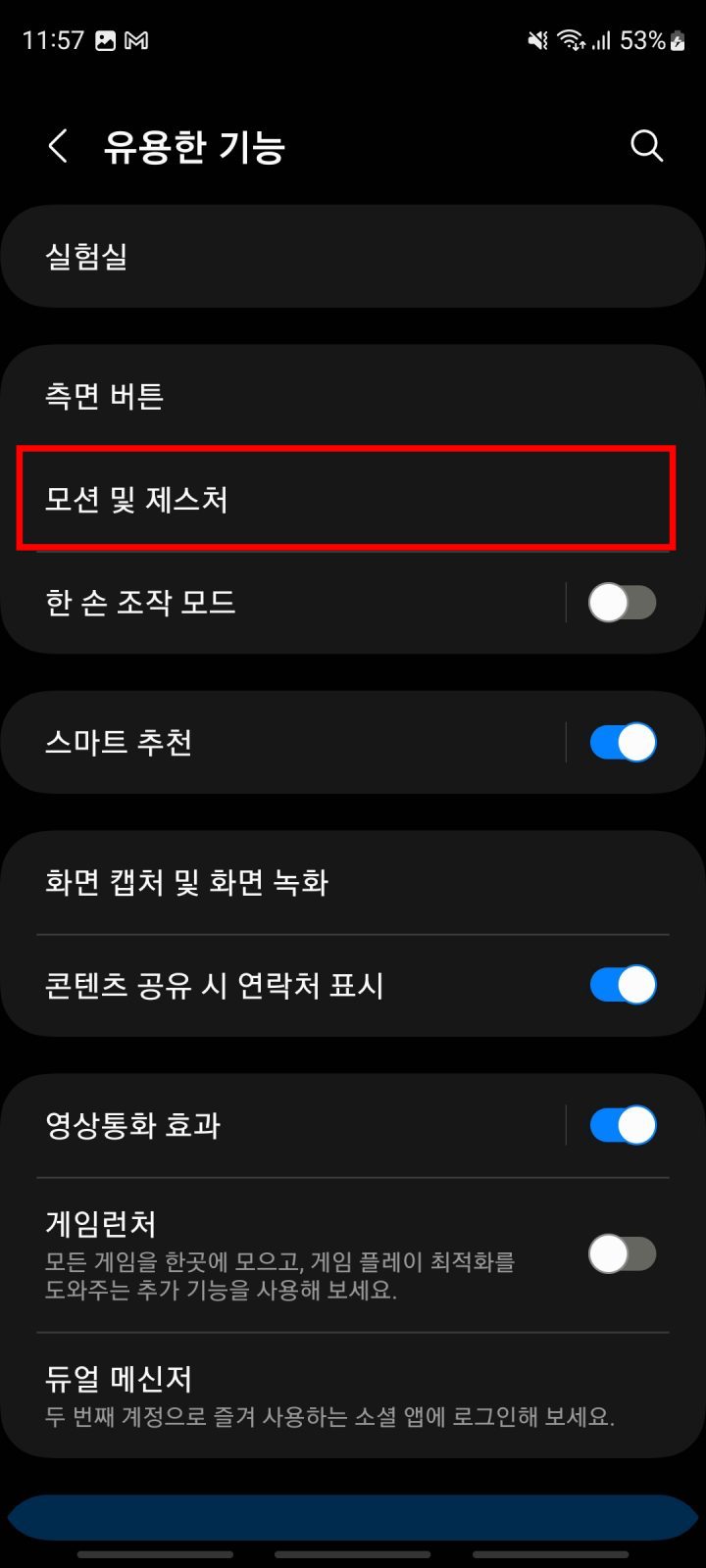
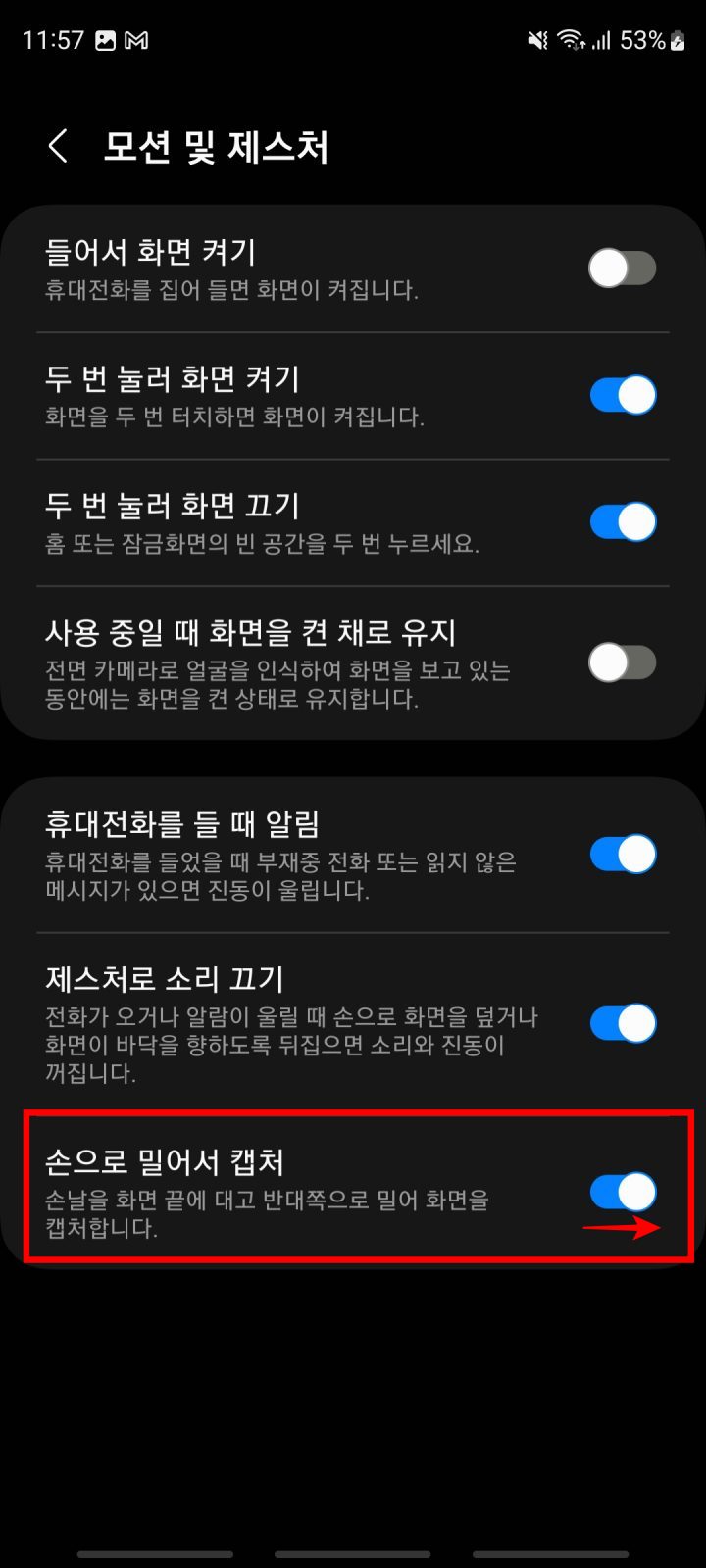
이렇게 a34 등 대부분의 갤럭시 폰에서 화면 캡처 하는 방법에 대해 알아봤습니다. 익혀 두셨다가 캡처가 필요할 때 쓰시면 도움이 될 것 같습니다. 감사합니다.
관련 링크
'유용한 정보 조각' 카테고리의 다른 글
| 손가락이 잘 안펴질때, 방화쇠 수지 증후근? (0) | 2023.10.09 |
|---|---|
| 스토리보드 양식(다운로드)과 콘티 작성방법 (0) | 2023.10.05 |
| 아이폰 차단된 번호 차단해제 하는 3가지 방법(feat. 은행 인증문자가 안오는 이유) (0) | 2023.10.04 |
| iOS17.0.2 아이폰15 프로 발열문제 해결?(주요 변경 사항) (0) | 2023.10.03 |
| 아이폰 발신번호 표시제한 하는 두가지 방법 (0) | 2023.10.02 |





댓글